노트북에는 터치패드가 함께 제공되지만 일반적으로 사용하기 더 편리한 외부 마우스를 연결하는 것을 선택합니다. 이때는 오작동을 방지하기 위해 win11 터치패드를 비활성화할 수 있습니다. 장치.
첫 번째 단계, 하단 작업 표시줄을 마우스 오른쪽 버튼으로 클릭하고 "작업 표시줄 설정"을 엽니다.
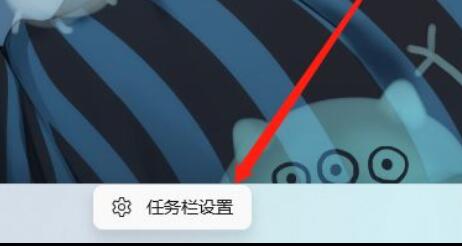
두 번째 단계, 왼쪽에서 "블루투스 및 기타 장치" 선택 항목을 엽니다.
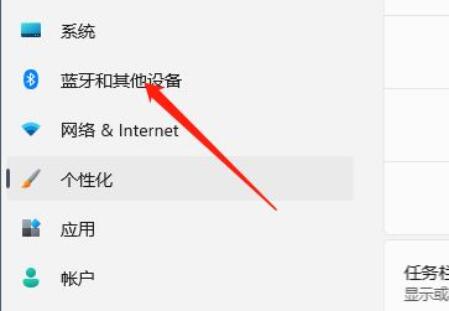
세 번째 단계는 오른쪽에 있는 "터치패드" 설정을 찾아 입력하는 것입니다.
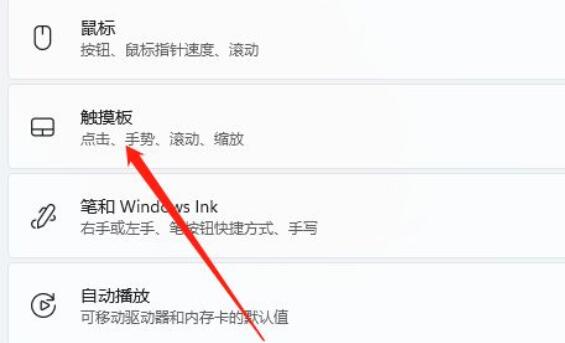
4단계, 해당 설정에서 "터치패드 설정 더보기"를 엽니다.
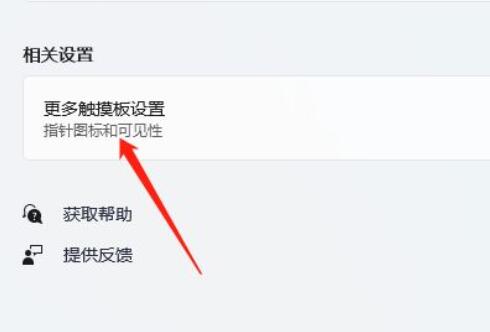
5단계, "외부 USB 포인팅 장치 연결 시 비활성화"를 선택하고 "확인"을 클릭하여 저장합니다.
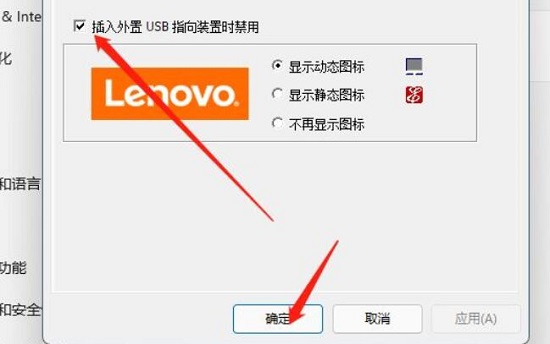
위 내용은 Win11에서 터치패드를 비활성화하는 방법을 가르쳐주세요.의 상세 내용입니다. 자세한 내용은 PHP 중국어 웹사이트의 기타 관련 기사를 참조하세요!